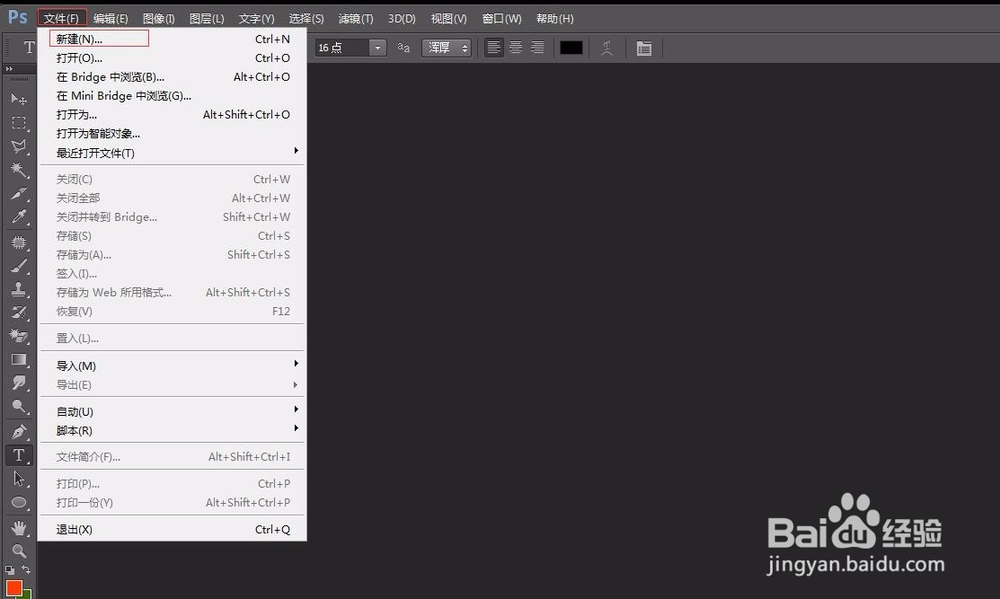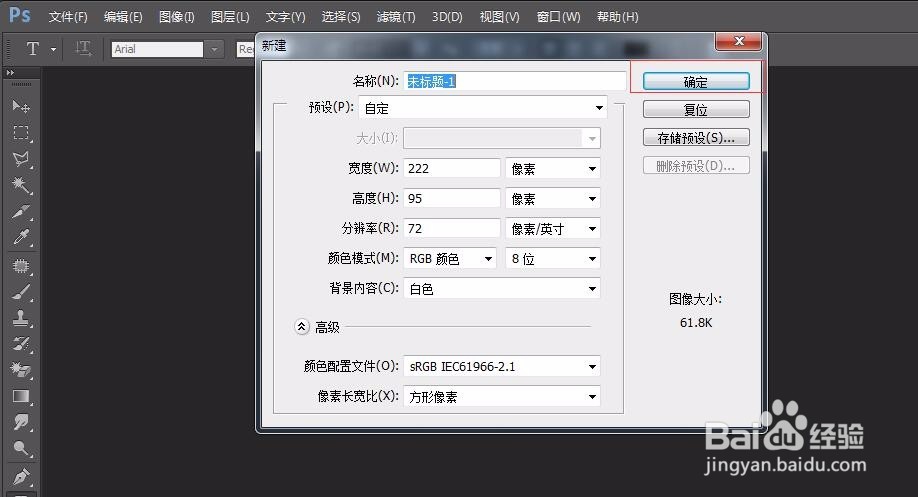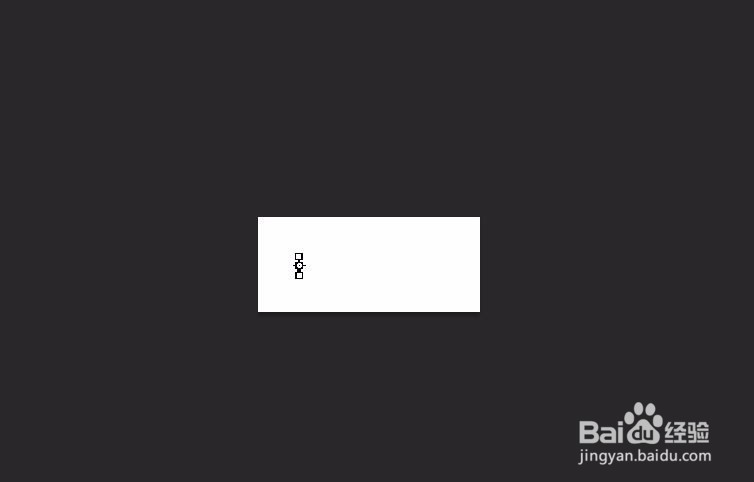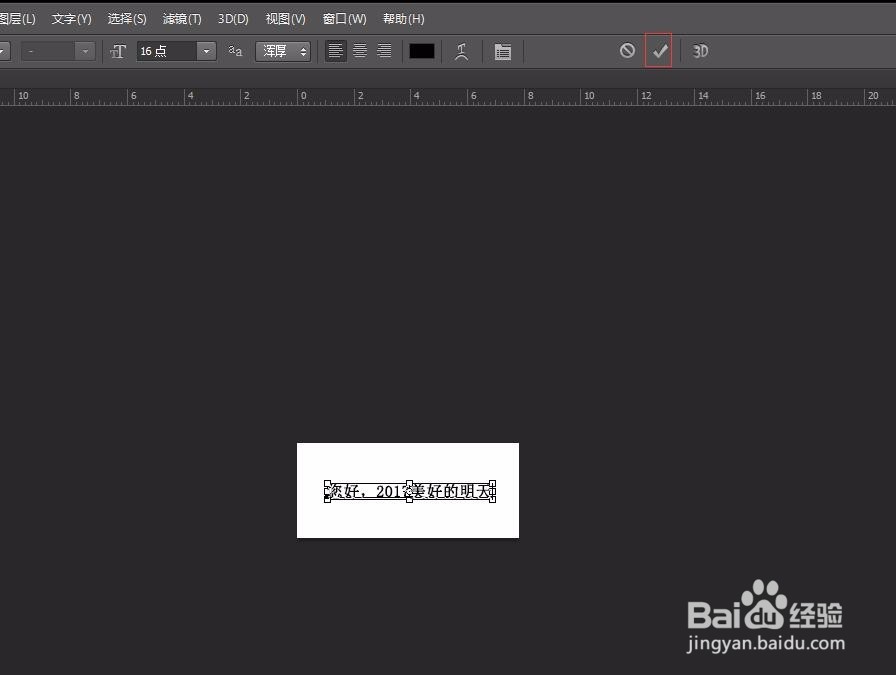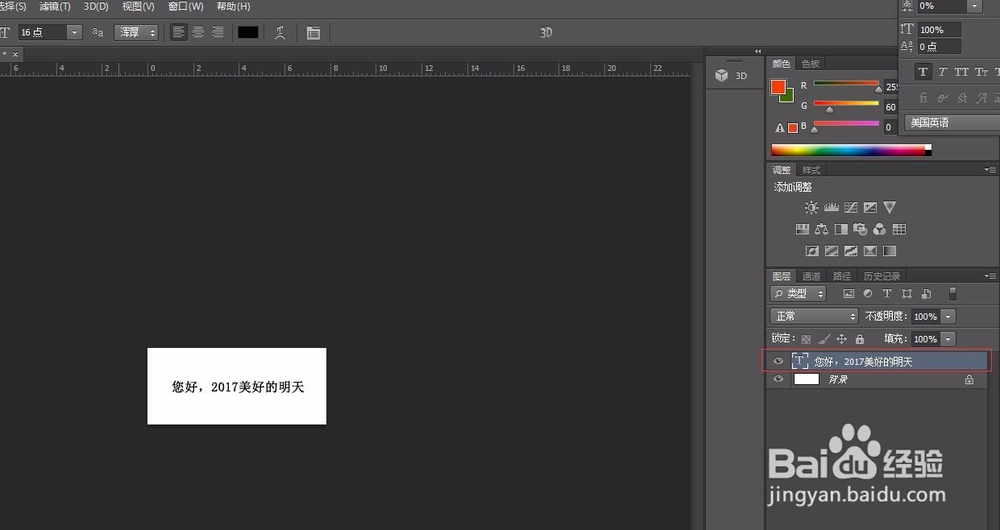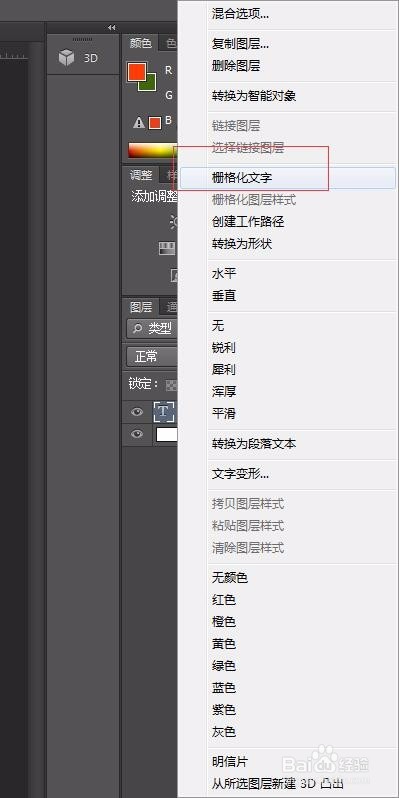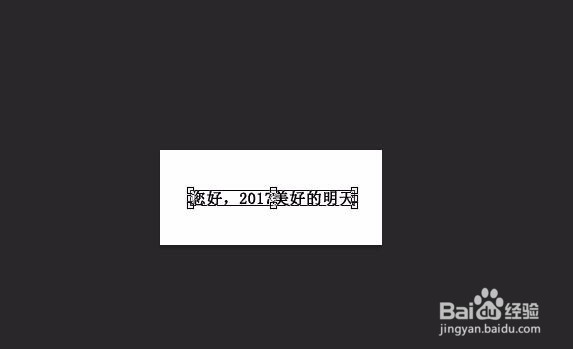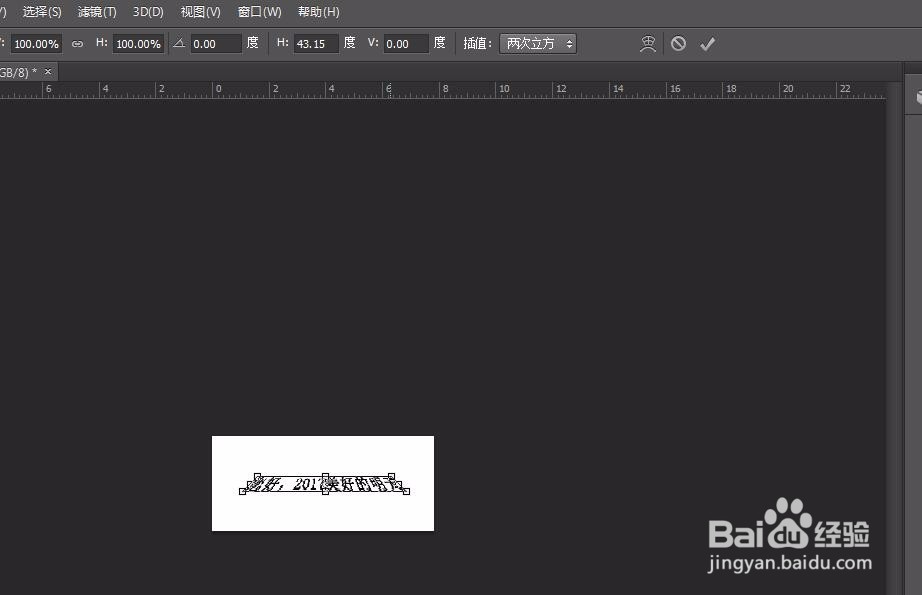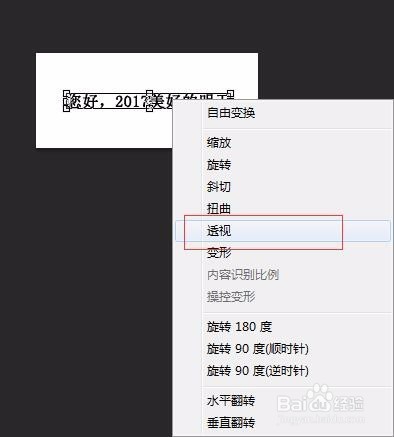ps如何简单的使用透视
1、打开ps,文件——新建——新建任意大小的页面——点击确定。
2、在工具栏选择文字工具(图上的T),单击新建的页面。
3、输入任意字符,点击菜单栏上的对勾。
4、在右侧我们选中刚才输入的字符,右击,选择栅格化文字。
5、关键:先按下ctrl+T,再按住Ctrl陴鲰芹茯+shift+alt,长按鼠标左键,点在文字四周白色的小框上,进行移动,移动到你想要的效果后,松开鼠标。
6、或者按下ctrl+t后,右键选择透视,此时将鼠标移动至文字四周的白色小框上,会出现白色的小三角,按照你需要的效果进行拖动即可。
声明:本网站引用、摘录或转载内容仅供网站访问者交流或参考,不代表本站立场,如存在版权或非法内容,请联系站长删除,联系邮箱:site.kefu@qq.com。
阅读量:74
阅读量:25
阅读量:47
阅读量:26
阅读量:25